Mạng Wi-Fi đang ngày càng phổ biến, được mọi người sử dụng ở rất nhiều nơi như các trường học, các cơ quan, quán cafe… Vậy làm sao để quên mật khẩu Wi-Fi đã được lưu trên laptop của các bạn.

Tại sao phải quên Wi-Fi trên laptop?
Người dùng laptop đôi khi bạn cần quên mạng Wi-Fi trên Win 10 của laptop đã kết nối trước kia. Khi máy tính của bạn kết nối vào Wi-Fi nào đó, thì nó sẽ lưu lại và sẽ tự động kết nối cho những lần truy cập tiếp theo.
Dưới đây là các bước giúp bạn cách quên Wi-Fi trên laptop hiệu quả.
Bước 1: Chọn biểu tượng Wi-Fi ở góc phải màn hình và chọn Network settings Bước 2: Nhấn chọn mục Wi-Fi phía bên trái và nhìn sang bên phải chọn Manage know networks.
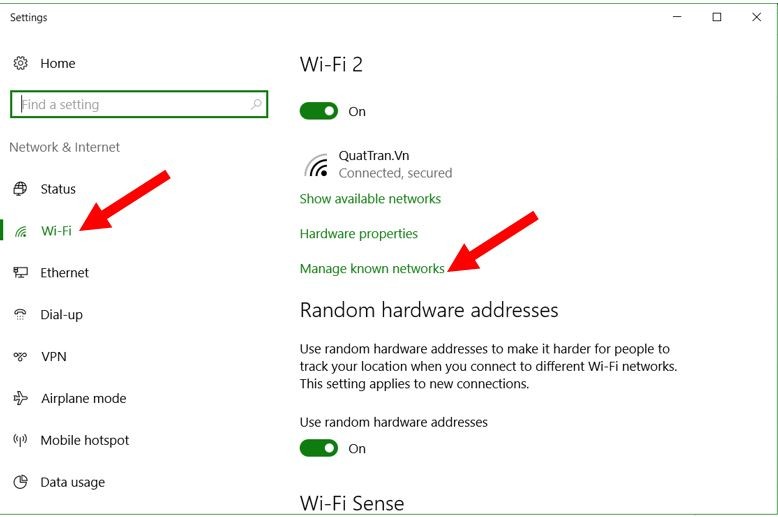
Bước 3: Cuối cùng chọn tên Wi-Fi cần xóa và nhấn Forget.
Khi máy tính của bạn không thể hiện lên mục nhập mật khẩu mới và bạn không thể truy cập vào mạng Wi-Fi mới. Với trường hợp như vậy bạn cần nhấn Forget Wi-Fi trên mục Wi-Fi cũ trước đó và bắt đầu nhập mật khẩu mới như bình thường.
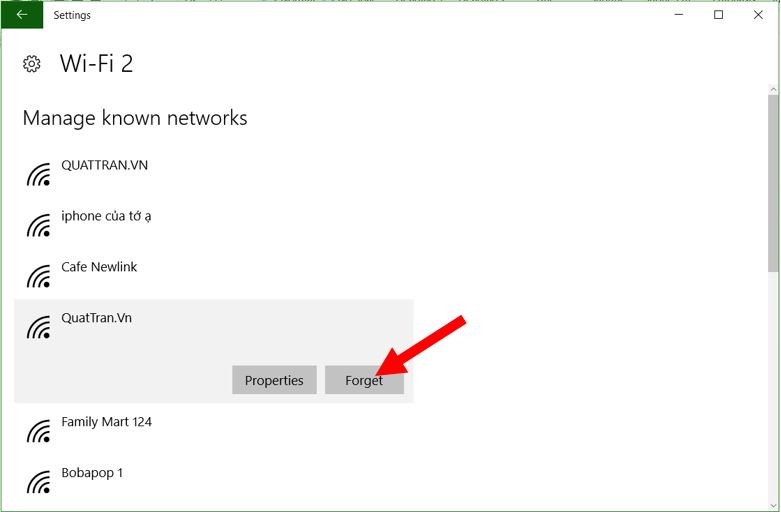
Quên Wi-Fi trên laptop Win 10 với 2 bước đơn giản nhất
Ở dòng máy tính Win 10 thì cách quên Wi-Fi trên Win 10 đều giống nhau, dù bạn dùng laptop nào, cấu hình như thế nào thì thao tác bạn cần thực hiện như sau:
Bước 1: Di chuyển chuột phải vào biểu tượng trên thanh taskbar. Tiếp đó, dòng chữ Open Network & Internet settings sẽ hiện ra và bạn cần click vào đó. Và biểu tượng mạng dây sẽ hiện ra nếu máy tính bạn đang dùng là mạng dây kết nối và ngược lại biểu tượng Wi-Fi hiện ra nếu mạng bạn đang dùng là Wi-Fi.
Bước 2: Biểu tượng Setting hiện ra, nhấn vào Wi-Fi ở menu phía bên trái. Theo sau đó, bạn chọn vào dòng chữ Manage Known networks màu xanh. Khi đó, tất cả các mạng Wi-Fi mà bạn đã từng kết nối sẽ hiện ra. Và tất nhiên để xóa mạng Wi-Fi trên Win 10, bạn di chuyển chuột vào mạng đó và nhấn chọn Forget là xong.
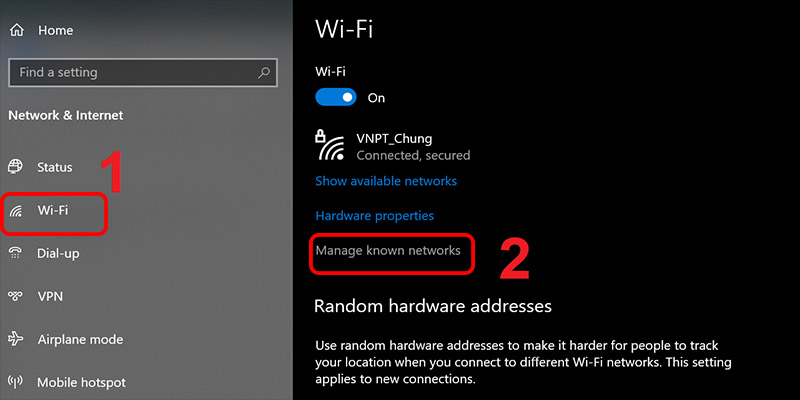
Với những bước hướng dẫn vừa rồi Bệnh Viện Điện Thoại Laptop 24h đã chỉ dẫn cho bạn vài thao tác đơn giản nhất hoàn thành quên mạng Wi-Fi trên laptop. Liên hệ hotline 1900.0213 hướng dẫn thêm nhiều mẹo hay ho khác nhé. Chúc bạn thành công!



